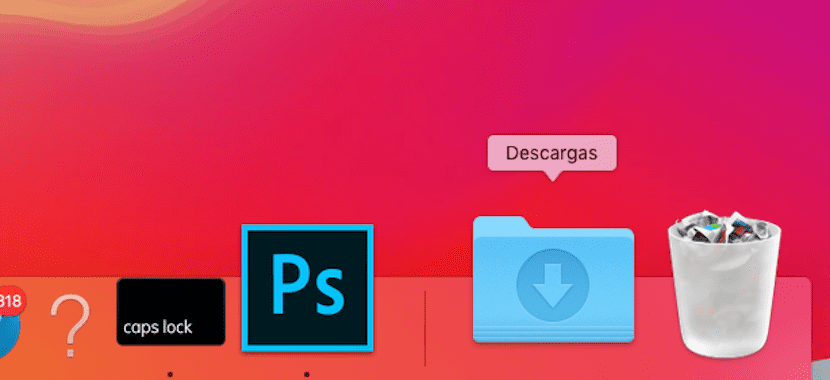
Durante il download di qualsiasi tipo di file, Apple tramite macOS ci mette a disposizione la cartella Download, una cartella in cui nativamente ogni singolo file che scarichiamo da Internet viene archiviato e che non ci chiedono in nessun momento dove vogliamo conservarlo.
Se di solito scarichi file sul desktop per poterli gestire in modo più semplice o averli sempre a portata di mano, ma non vuoi che sia la cartella Download chiunque memorizzi questi tipi di file, di seguito ti mostriamo come possiamo cambiare la cartella di download predefinita in macOS.
La cartella Download in macOS, l'abbiamo a nostra disposizione nel dock delle applicazioni, quindi indipendentemente dal desktop che stiamo utilizzando, lo avremo sempre a portata di mano. Cambiare la cartella di destinazione del download può essere controproducente se siamo abituati a utilizzare questo collegamento che abbiamo nel dock, quindi dobbiamo tenerne conto prima di apportare questa modifica e iniziamo a impazzire perché non riusciamo a trovare i file che abbiamo scaricato.
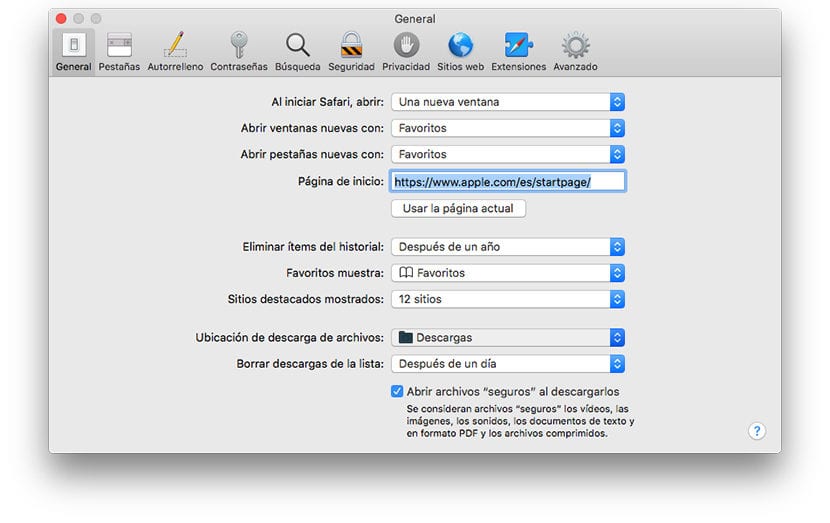
- Prima di tutto, dobbiamo aprire Safari e vai a preferenze dell'applicazione, tramite la barra dei menu superiore di Safari.
- All'interno delle preferenze di Safari, andiamo alla scheda Generale.
- Successivamente, cerchiamo l'opzione Percorso di download del file e fare clic sulla casella a discesa e selezionare Un altro.
- Il Finder si aprirà per permetterci di stabilire da dove vogliamo iniziare a memorizzare tutti i download effettuati automaticamente dalla nostra versione di Safari.
Va tenuto presente che il resto dei browser che utilizziamo, continuerà a memorizzare tutti i download nella directory Download, quindi dovremo cambiare, browser per browser, la nuova directory in cui vogliamo memorizzare tutto il contenuto che scarichiamo.
Grazie per il post!! Mi è stato utile (=